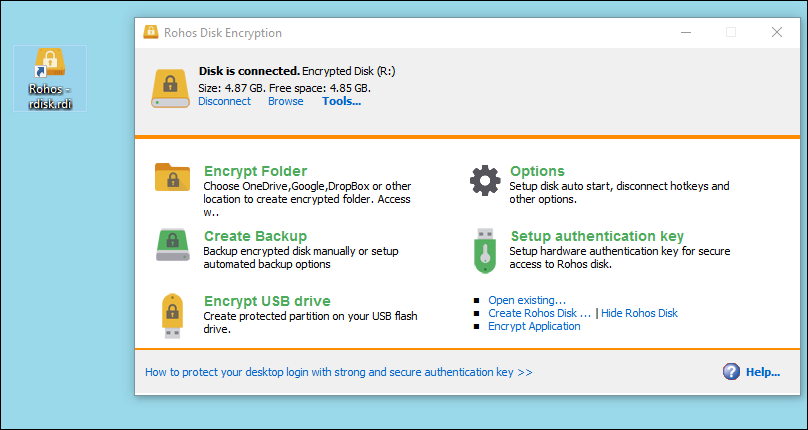- Как создается новый диск
- Как открыть существующий диск
- Команды программы Rohos Disk
- Опции программы Rohos Disk
- Команда Encrypt folder
- Как зашифровать Google Chrome, Microsoft Edge или любое другое приложение
- Использование электронных ключей доступа в Rohos Disk.
- Стеганография в Rohos
- Файл-шредер от Rohos
- Что делать, если невозможно открыть зашифрованный диск.
Команды программы Rohos Disk
Если в программе Rohos Disk открыть существующий зашифрованный диск, то под описанием диска можно увидеть меню Tools.
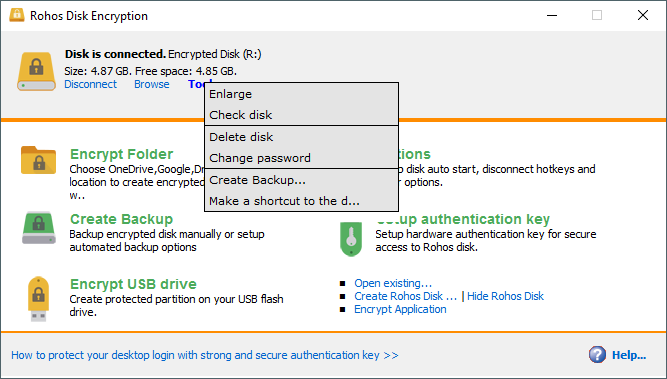
Команда Enlarge позволяет увеличить размер диска. В поле Increase disk size by нужно ввести размер добавляемого пространства. Внизу указано максимальное возможное значение исходя из размеров свободного места на носителе.
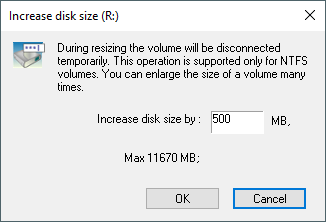
Команда Check disk запускает консольную утилиту проверки ошибок. Команда Delete disk позволяет удалить файл-контейнер после ввода пароля. Обычно файл контейнер диска доступен только для чтения и для его удаления нужны права администратора.
Команда Change password позволяет поменять пароль к диску.
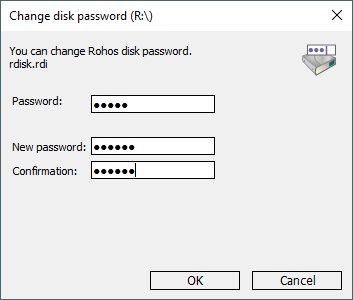
Но вернемся к главному окну. По команде Create Backup можно с одной стороны создать полную копию файла контейнера, а можно создать файл для сброса пароля (Create password-reset file)
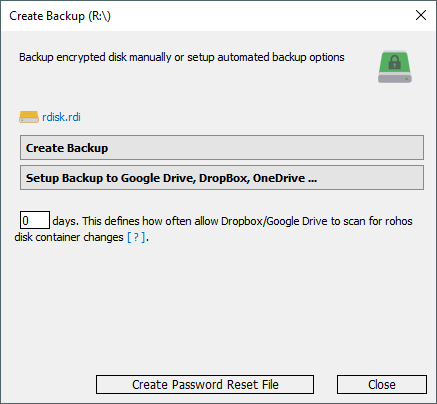
Поговорим о файле для сброса пароля. Если вы случайно забудете пароль, доступ к диску будет невозможен. Поэтому мы настоятельно рекумендуем вам создать такой файл и хранить его в надежном месте. Файл будет иметь такое же имя как и контейнер, но расширение у него будет rdx.


Команда Make shortcut on desktop из меню tools позволяет сделать ярлык на рабочем столе для данного зашифрованного диска. При щелчке на этом ярлыке будет сразу открываться окно ввода пароля.